Google spreadsheet: cara menghitung sel di antara dua nilai
Anda dapat menggunakan sintaks dasar berikut untuk menghitung jumlah sel antara dua nilai di Google Spreadsheet:
= COUNTIFS ( A:A , " >10 " , A:A , " <15 " )
Rumus khusus ini menghitung jumlah sel di kolom A lebih besar dari 10 atau kurang dari 15 .
Contoh berikut menunjukkan cara menggunakan sintaksis ini dalam praktiknya.
Contoh: Hitung sel antara dua nilai di Google Spreadsheet
Katakanlah kita memiliki data berikut di Google Spreadsheet:
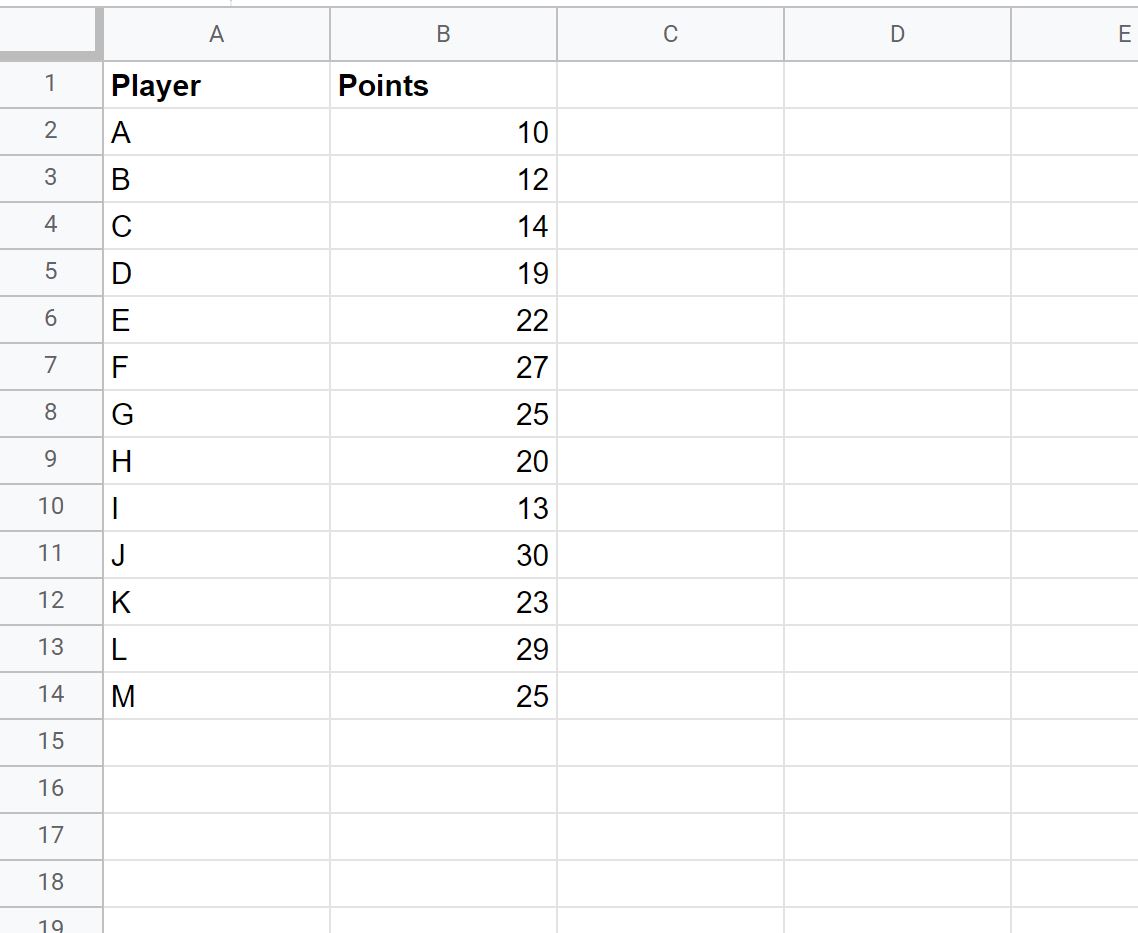
Kita bisa menggunakan rumus berikut untuk menghitung jumlah sel pada kolom B yang mempunyai nilai lebih besar dari 10 dan kurang dari 20 :
= COUNTIFS ( B:B , " >10 " , B:B , " <20 " )
Tangkapan layar berikut menunjukkan cara menggunakan rumus ini dalam praktik:
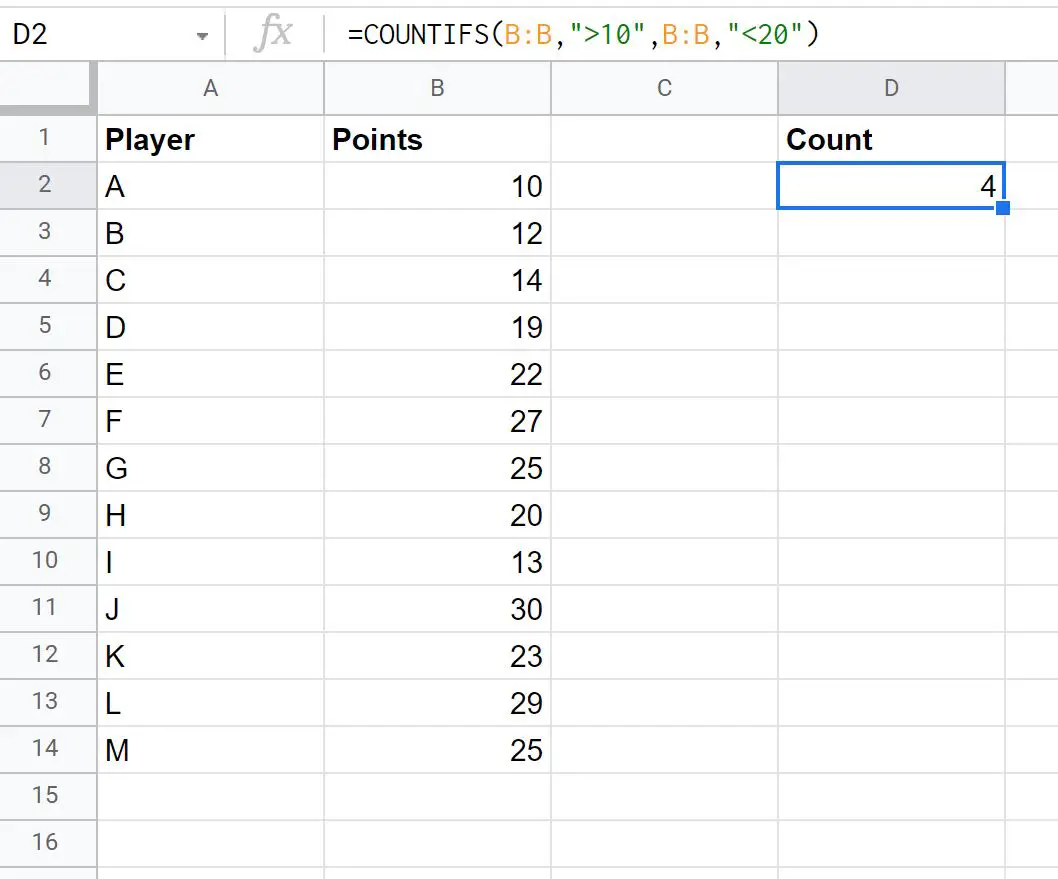
Ada 4 nilai poin yang lebih besar dari 10 dan kurang dari 20.
Kita dapat menghitung secara manual masing-masing dari empat nilai berikut di kolom B:
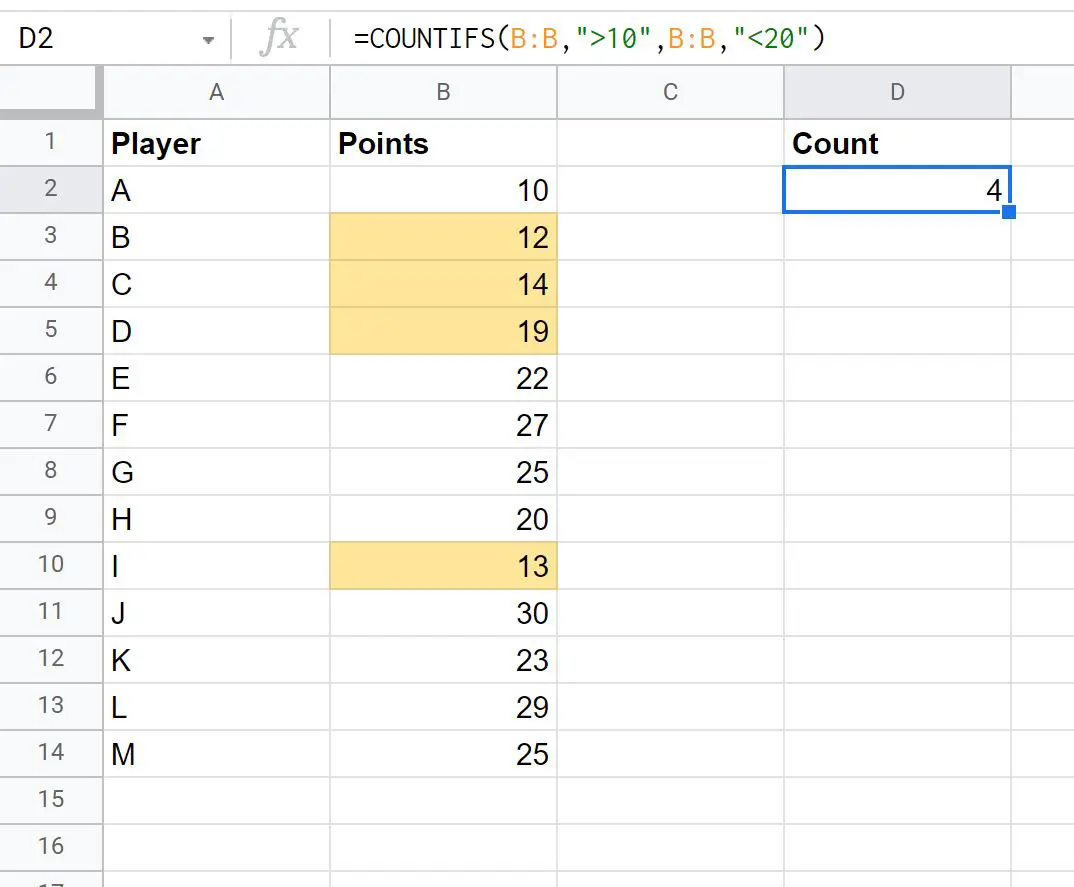
Perhatikan bahwa kita juga dapat menggunakan >= dan <= dalam rumus untuk menghitung nilai antara 10 dan 20 inklusif :
= COUNTIFS ( B:B , " >=10 " , B:B , " <=20 " )
Tangkapan layar berikut menunjukkan cara menggunakan rumus ini dalam praktik:
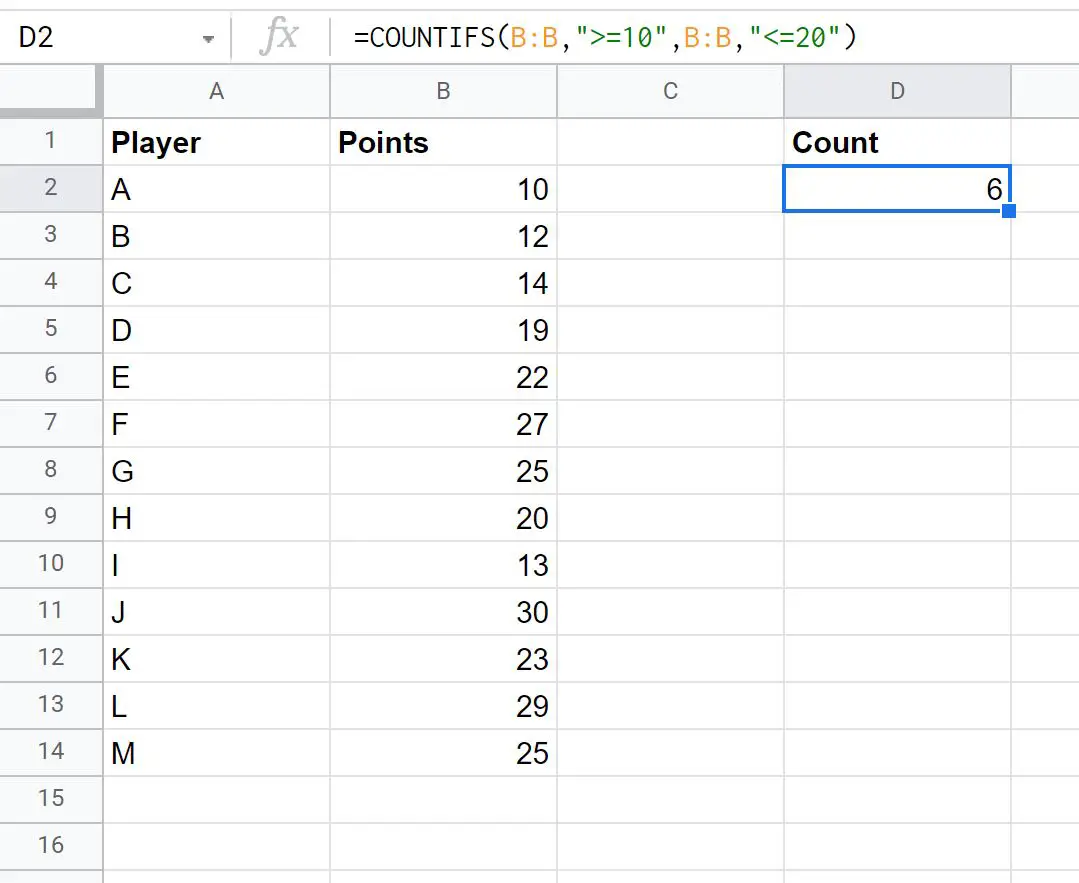
Ada 6 nilai poin yang lebih besar atau sama dengan 10 dan kurang dari atau sama dengan 20.
Kita dapat menghitung secara manual masing-masing dari enam nilai berikut di kolom B:
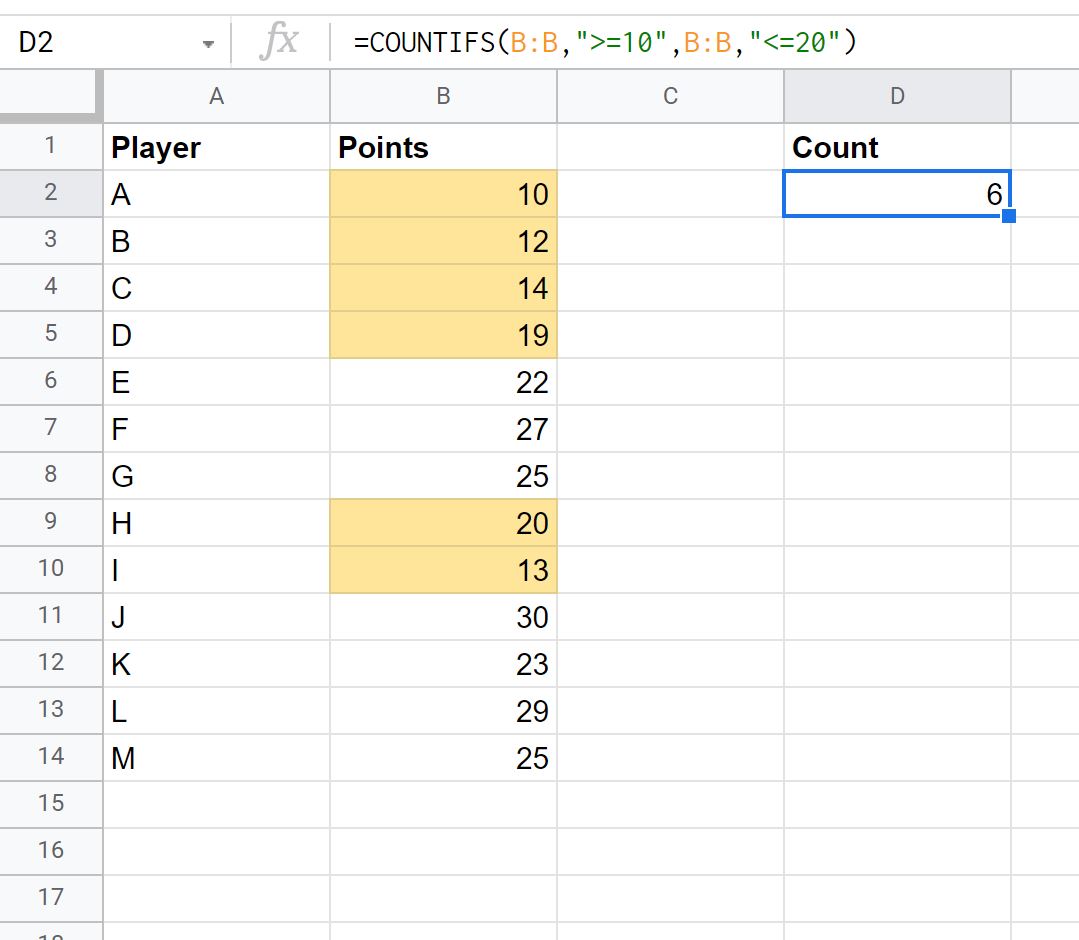
Catatan : Anda dapat menemukan dokumentasi lengkap fungsi COUNTIFS di Google Spreadsheet di sini .
Sumber daya tambahan
Tutorial berikut menjelaskan cara melakukan operasi COUNTIF() umum lainnya di Google Spreadsheet:
Cara menggunakan COUNTIFS dengan rentang tanggal di Google Sheets
Cara menggunakan COUNTIF dengan OR di Google Sheets
Cara menggunakan COUNTIF dari sheet lain di Google Sheets
Cara menggunakan COUNTIF dengan banyak rentang di Google Spreadsheet